Das Handy austauschbare Akkus ist eines der Elemente jedes Smartphones, das zu jeder Zeit die meisten Probleme bereitet. Wenn wir ein neues kaufen, schauen wir immer auf seine Kapazität, insbesondere in Milliamperestunden . Je höher die Anzahl der Milliampere, desto größer die Kapazität und damit die größere Autonomie, die sie unserem Gerät in einer Stunde bietet.
Die Theorie ist sehr einfach, die Praxis jedoch nicht so sehr, da sich der Akku im Laufe der Zeit und bei längerer Verwendung unseres Terminals vorher entlädt oder seine Kapazität abnimmt und wir ihn daher zuerst aufladen müssen. Wer hat nicht ein Handy in einer Schublade verloren, das jahrelang nicht eingeschaltet wurde?
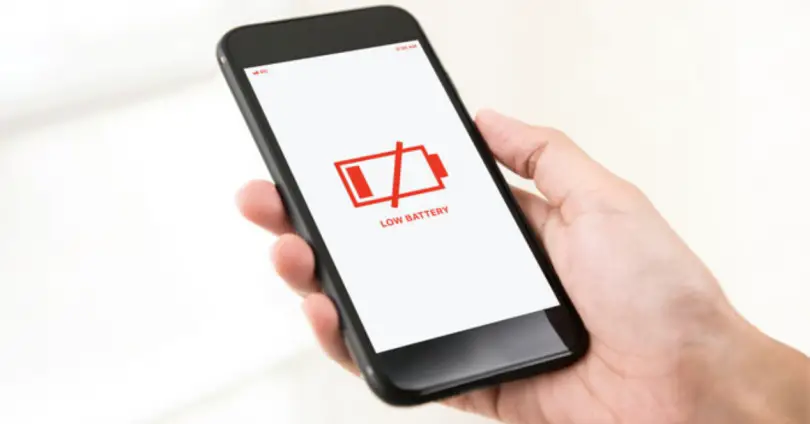
Wenn wir unser Terminal wechseln, behalten wir in der Regel unser Vorgängermodell, sei es weil es veraltet war oder weil wir uns einfach für ein moderneres entschieden haben. In vielen Fällen können wir es als letzten Ausweg wählen, weil wir das aktuelle verloren haben oder reparieren oder einfach alte Dateien oder Fotos retten möchten. Letztlich ist es egal, was der Grund ist. Das Problem ist, dass wir das finden, wenn wir dieses Juwel einschalten wollen das Handy geht nicht an . Wieso den? Nun, aus dem einfachen Grund, dass der Akku nach so langer Nichtbenutzung komplett entladen ist.
Hast du sichergestellt, dass es sich nicht einschaltet?

Es scheint eine einfache Frage zu sein, aber sie ist weit davon entfernt. Bevor wir zum Schlimmsten kommen, müssen wir alle Möglichkeiten ausschöpfen, um es zu versuchen Schalten Sie das Handy ohne Akku ein .
versuche es einzuschalten
Eine Lösung besteht darin, a durchzuführen Batteriezyklus zurücksetzen . Bei Geräten mit abnehmbarem Gehäuse ist es so einfach, es herauszunehmen, ein paar Sekunden zu warten und wieder einzusetzen. Alle aktuellen Smartphones haben jedoch einen einzigen Körper, das heißt, diese Komponente kann nicht einfach entfernt werden, da dies nicht der Fall ist eine dieser Art. Halten Sie daher den Netzschalter des Geräts einige Sekunden lang gedrückt.
Wir müssen den Knopf gedrückt halten. Allerdings sollte man das je nach Hersteller 10 oder 30 Sekunden so belassen. Je mehr desto besser, bis ein Bild oder Logo auf dem Bildschirm erscheint. Dies wird nicht unmöglich sein, auch wenn das Handy scheinbar keine Batterie hat, da für diese Fälle immer ein kleiner Prozentsatz an Notfall übrig bleibt.
Batterietests durchführen
Was die zweite Option angeht, müssen wir sie setzen Belastung . Das Ideal ist, es mit dem Originalkabel und Ladegerät zu machen zwischen 15 und 30 Minuten , obwohl es manchmal ausreicht, es einige Minuten lang zu haben, bis das Batteriesymbol auf dem Bildschirm angezeigt wird. Wenn es nicht auflädt, müssen wir ein anderes Ladegerät ausprobieren, da dieses möglicherweise beschädigt ist. Wir warten wieder zwischen 15 und 30 Minuten.
Nachdem das Telefon an das Ladegerät angeschlossen wurde und das Symbol nicht angezeigt wird oder wir keine Lade-LED sehen, bedeutet dies, dass es nicht genug Strom hat, um Inhalte auf dem Bildschirm einzuschalten oder anzuzeigen. Lassen Sie das Telefon noch einige Minuten aufladen und versuchen Sie es dann erneut mit der ersten Methode.
Es lädt aber schaltet sich nicht ein.
Die letzte Option ist, dass es sich nicht um ein Problem mit dem Akku des Mobiltelefons handelt, sondern dass sich das Telefon aufgrund dessen nicht einschaltet Bildschirm . Um dies zu überprüfen, müssen wir den Netzschalter 30 Sekunden lang gedrückt halten. Dann warten wir zwei Minuten und rufen dann dieses Telefon an. Wenn es ertönt, liegt das Problem am Bildschirm. Wenn es nicht ertönt, liegt ein Fehler dieser Komponente des Smartphones vor.
Methoden zum Einschalten des Mobiltelefons
Auf jeden Fall schaltet sich unser Handy ohne Akku nicht ein, wenn die einfachsten Alternativen angewendet werden. Das bedeutet, dass wir, um sie wiederzubeleben, nach effektiveren Lösungen suchen müssen. Allerdings können sie uns auch einen Streich spielen, wenn wir sie nicht richtig anwenden.
Wir können uns für diese Lösung entscheiden, wenn unser Gerät das Laden unterstützt, sich aber nicht einschalten lässt. Dieser Vorgang wird auch als „ simulierte Batterieentfernung ', und es kann unser Telefon in vielen Fällen retten. Jede Marke hat einen anderen Modus Operandi und im Folgenden erklären wir Ihnen, wie Sie dies für jeden Hersteller tun. Sie müssen jedoch bedenken, dass alle Daten, die Sie auf dem Gerät gespeichert haben, vollständig gelöscht werden. Daher empfehlen wir Ihnen, zum letzten Abschnitt des Artikels zu gehen, damit Sie alle Dateien wiederherstellen können. Dann können wir die folgenden Schritte ausführen:
- Samsung – Halten Sie die Ein-/Aus- und Leiser-Taste etwa 10 Sekunden lang gedrückt. Bei einigen Modellen müssen Sie auch die Home-Taste drücken. Wenn die Boot Mode Menü erscheint, wenn Sie Ihr Telefon neu starten, müssen Sie das auswählen Stromausfall Option zur Bestätigung des Vorgangs.
- Huawei – Halten Sie den Netzschalter 10 Sekunden lang gedrückt.
- Pixel/Nexus – Halten Sie den Netzschalter etwa 10 Sekunden lang gedrückt.
- LG – Halten Sie den Netzschalter und die Lautstärke einige Sekunden lang gedrückt. Das Telefon macht einen Screenshot und nach etwa sieben Sekunden erscheint ein Countdown. Wenn wir die Tasten zu irgendeinem Zeitpunkt loslassen, wird der Reset abgebrochen.
- Sony – Halten Sie den Netzschalter einige Sekunden lang gedrückt. Wenn das Smartphone vibriert, lassen wir die Taste los und es wird automatisch neu gestartet.
- iPhone – Drücken Sie die Home- und Power-Taste für 10 Sekunden.
- HTC – Halten Sie die Einschalttaste gedrückt und erhöhen Sie die Lautstärke für 10-15 Sekunden.
- Reich – Halten Sie die Ein-/Aus-Taste gedrückt und erhöhen Sie die Lautstärke etwa 8 Sekunden lang.
- Xiaomi – Drücken Sie die Einschalttaste und lauter für mindestens 10 Sekunden.
- OPPO – Halten Sie die Ein-/Aus-Taste gedrückt und verringern Sie die Lautstärke, bis das Telefon vibriert.

Verhindern Sie das Sterben der Batterie
Vorbeugen ist Heilen, und das gilt auch für Ihr Smartphone. Wie wir bereits gesagt haben, ist dieses Element eines der Elemente, das am meisten unter der Verwendung und im Laufe der Zeit leidet, sodass Sie die folgenden Tipps anwenden können Erhöhen Sie die Akkulaufzeit Ihres Mobiltelefons .
Auf diese Weise müssen Sie ein Telefon nicht mehr ohne Strom einschalten, Sie können es sogar Akku auf dem Handy sparen :
- Steuert die Temperatur dieser Anschlusskomponente.
- Laden Sie das Gerät zwischen 20 % und 80 % auf.
- Wenn Sie das Mobiltelefon für eine Weile lagern, laden Sie es bis zu 50 % auf.
- Reduzieren Sie die Helligkeit und das Bildschirm-Timeout.
- Schalten Sie Bluetooth, Standort oder Wi-Fi nicht ein, wenn Sie sie nicht verwenden werden.
- Aktivieren Sie den 'Akkusparmodus' des Mobiltelefons.
- Schließen Sie immer sowohl das Ladegerät als auch das Originalkabel Ihres Geräts an.
- Wenn Sie das Smartphone aufladen, verwenden Sie es nicht oder nur wenig, da es sich übermäßig erhitzen könnte.
- Schließen Sie Hintergrund-Apps.
- Kalibrieren Sie Ihren mobilen Akku regelmäßig.
Mobile Daten wiederherstellen
Wenn Sie schließlich nicht mehr auf Ihr totes Telefon zugreifen können, besteht der nächste Schritt darin, die gespeicherten Daten wiederherzustellen. Dazu können Sie verschiedene Anwendungen verwenden.
Verwenden Sie Recuva
Recuva ist ein einfach herunterzuladendes Programm, das für verfügbar ist Windows-basierte Computer, obwohl es andere Programme gibt, die für verfügbar sind Mac auch. In jedem Fall werden wir erklären, wie Recuva verwendet wird und welche Schritte zur Wiederherstellung von Smartphone-Dateien zu befolgen sind:
- Wenn Sie das Programm installiert haben, öffnen Sie es.
- Schließen Sie das Mobiltelefon über ein USB-Kabel an den Computer an.
- Wenn Sie es angeschlossen haben, beginnt es, den gesamten Inhalt Ihres Geräts zu lesen. Wenn es Ihnen angezeigt wird, wählen Sie die aus In den fortgeschrittenen Modus wechseln .
- Ein Vollbild mit allen Dateien wird angezeigt. Wenn Sie nach einer bestimmten Datei suchen möchten, klicken Sie auf die Nach Inhalten suchen Möglichkeit. Dort können Sie Schlüsselwörter eingeben, um die Suche zu verfeinern.
- Aktivieren Sie abschließend das Kontrollkästchen links neben den Dateien, um sie auszuwählen, und klicken Sie auf Entspannung .
- Wählen Sie den Ordner auf Ihrem Computer aus, in dem Sie die Dateien speichern möchten.
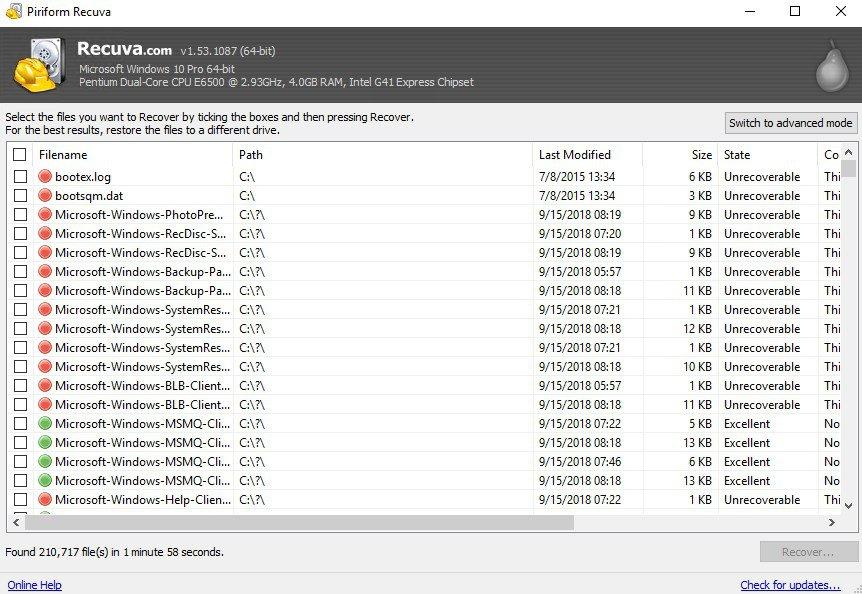
Probieren Sie Google Fotos aus
Sicherungskopie Kopien können uns vor vielen Problemen bei der Wiederherstellung unserer Dateien bewahren. Bei Fotografien Google Fotos kann Ihr bester Verbündeter sein, da es automatisch alle Bilder, die Sie auf Ihrem Telefon speichern, in der Cloud speichert. Wenn Sie in der Anwendung auf Ihrem alten Handy ein Backup aktiviert hatten, ist es sehr wahrscheinlich, dass Ihre Fotos sicher und gesund sind. Das einzige, was Sie tun müssen, um es zu überprüfen, ist, von jedem Gerät aus mit demselben Konto einzutreten, das Sie in Ihrem vorherigen Terminal hatten, und Sie können sie herunterladen, wo immer Sie wollen.
Google Contacts
Es gibt verschiedene Möglichkeiten, Kontakte auf unserem Gerät zu speichern. Auf unserer SIM-Karte, im Handy-eigenen Speicher oder in der Cloud. Auch hier kommt das kalifornische Unternehmen ins Spiel, das einen eigenen Bereich für unsere Kontakte hat. Wenn Sie es zuvor aktiviert und ein Backup erstellt hatten, können Sie auf diese Weise alle Nummern auf Ihrem neuen Gerät wiederherstellen:
- Gehen Sie zu Ihren Geräteeinstellungen und suchen Sie das Google-Menü.
- Suchen Sie nach dem Abschnitt Konfigurieren und Wiederherstellen und greifen Sie darauf zu.
- Sobald Sie drinnen sind, klicken Sie auf Kontakte wiederherstellen.
- Wählen Sie Ihr Konto aus (da Sie mehrere haben können) und wählen Sie die Sicherung aus, die Sie wiederherstellen möchten. Als nächstes wurden alle Kontakte auf Ihrem neuen Smartphone synchronisiert.
Verwenden Sie Laufwerk
Durch Google Drive Sie können Anwendungen, Anrufliste, Kalender und vieles mehr wiederherstellen, die in Ihrem persönlichen Google-Konto gespeichert sind. Wir können diese Aktion ausführen, wenn wir unser neues Gerät konfigurieren. Dazu müssen Sie Folgendes tun:
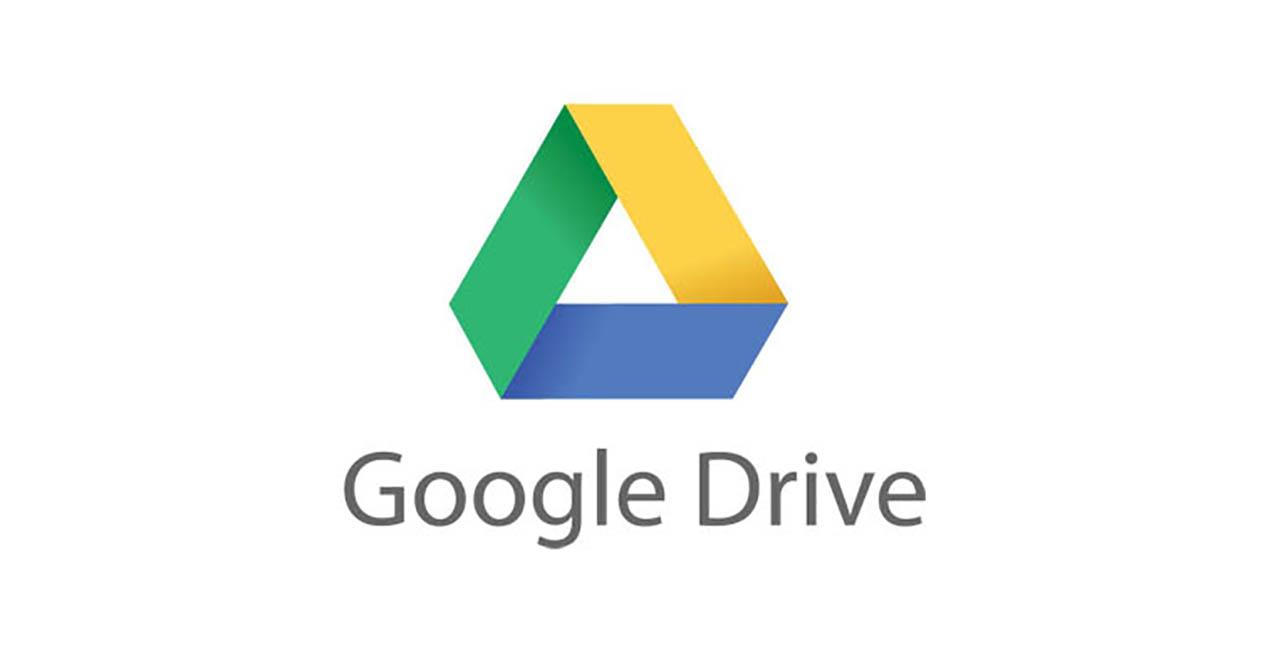
- Geben Sie auf Ihrem neuen Telefon Ihr Google-Konto ein.
- Wenn Sie angefordert haben, werden Sie darüber informiert, dass ein Backup verfügbar ist.
- Stellen Sie die Sicherung wieder her. Alle Ihre Dateien und Dokumente aus Ihrem Google-Konto werden auf Ihrem neuen Gerät wiederhergestellt.